Крім різних елементів керування форми, комп'ютер містить багато елементів керування ActiveX, інстальованих у програмі Excel та інших програмах, як-от Calendar Control 12.0 та Медіапрогравач Windows. Коли ви інсталюєте нові елементи керування ActiveX, програма інсталяції для елементів керування зазвичай реєструє кожен елемент керування на комп'ютері, що робить його доступним для використання з Програми Excel. Якщо елемент керування не відображається в списку, його потрібно зареєструвати вручну.
Увага!:
-
Не всі елементи керування ActiveX можна використовувати безпосередньо на аркушах; деякі з користувачів можна використовувати лише в формах користувача Microsoft Visual Basic for Applications (VBA). Коли ви працюєте з цими елементами керування, у програмі Excel відображається повідомлення Не вдалося вставити об'єкт , якщо спробувати додати його до аркуша.
-
Перш ніж працювати з елементами керування ActiveX, потрібно активувати вкладку "Розробник" на стрічці. Докладні відомості див. в статті Відображення вкладки "Розробник".
-
На вкладці Розробник у групі Елементи керування натисніть кнопку Вставити, а потім у розділі Елементи керування ActiveX виберіть елемент керування або натисніть кнопку Інші елементи керування , щоб переглянути всі доступні елементи керування ActiveX, а потім виберіть елемент керування.
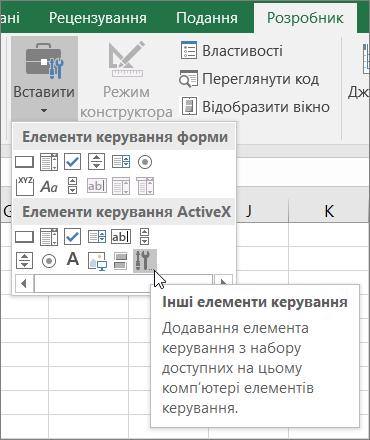
-
Клацніть місце на аркуші, де має відображатися елемент керування ActiveX.
-
Щоб змінити елемент керування, переконайтеся, що ви перебуваєте в режимі конструктора. На вкладці Розробник у групі Елементи керування увімкніть режим конструктора.

-
Щоб указати властивості елемента керування, на вкладці Розробник у групі Елементи керування натисніть кнопку Властивості .
Порада.: Також можна клацнути елемент керування правою кнопкою миші та вибрати пункт Властивості.
Відкриється діалогове вікно Властивості . Щоб отримати докладні відомості про кожну властивість, виберіть її, а потім натисніть клавішу F1, щоб відобразити довідка Visual Basic тему. Ім'я властивості також можна ввести в полі Пошук довідки Visual Basic.
-
-
Клацніть елемент керування ActiveX, який потрібно зареєструвати.
-
Переконайтеся, що ви перебуваєте в режимі конструктора. На вкладці Розробник у групі Елементи керування увімкніть режим конструктора

-
На вкладці Розробник у групі Елементи керування натисніть кнопку Вставити, а потім у розділі Елементи керування ActiveX виберіть пункт Інші елементи керування.
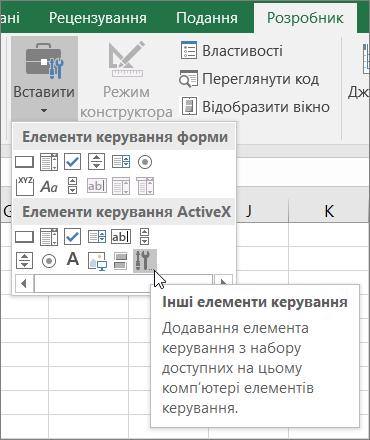
-
У нижній частині діалогового вікна Інші елементи керування натисніть кнопку Зареєструвати настроюваний.
-
У діалоговому вікні Зареєструвати настроюваний елемент керування знайдіть папку, яка містить файл елемента керування (розширення імені файлу OCX) або файл бібліотеки динамічного посилання (.dll розширення імені файлу) для елемента керування, який потрібно зареєструвати.
-
Виберіть файл для свого елемента керування та натисніть кнопку Відкрити.
Потрібна додаткова довідка?
Ви завжди можете поставити запитання експерту в спільноті Tech у розділі Excel чи отримати підтримку в спільнотах.










